Grass Valley AVCHD Converter
Бесплатная утилита состоит из двух элементов: AVCHDPRV file viewer и AVCHD2HQ converter. AVCHD Converter может работать как плагин для Sony Picture Motion Browser. Данная утилита позволяет конвертировать AVCHD MPEG-4 AVC (H.264) видео в следующие форматы: Canopus HQ AVI, HDV и MPEG-2 PS. Поддержка функций: изменение размера изображения, aspect ratio, pull-down, конвертация аудио. Добавлена поддержка аппаратного конвертора файлов: Firecoder Blu. Поддержка перетягивания в панель задач, папки с исходниками. Поддержка ОС: Windows XP и Windows Vista. Работает при наличии на ПК предустановленных приложений: EDIUS Pro или EDIUS Neo (или как вариант установить отдельно кодек Canopus HQ AVI). Если данный софт не установлен, то нас встречает сообщения:
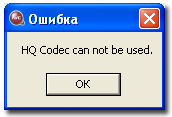
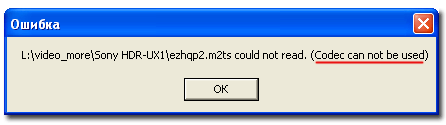
Запускаем утилиту AVCHD2HQ на Рабочем столе:
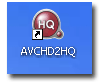
Загрузится окно настроек:
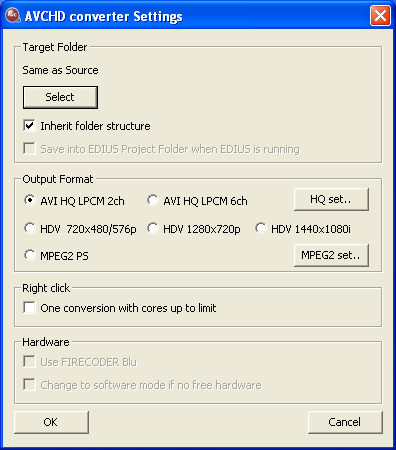
Выбираем целевую папку (в которую будет складываться просчитанное видео), для этого в разделе Target Folder, нажимаем на кнопку: Select и указываем директорию.
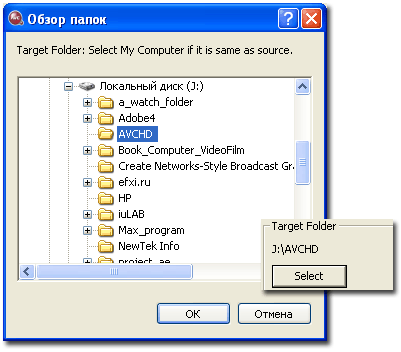
В разделе Target Folder также доступны два пункта: Inherit folder structure – поддержка структуры папок исходного файла. Save Into EDIUS Project Folder when EDIUS is running – при запущенном приложении EDIUS, сохранение просчитанного материала в папку проекта.
В разделе: Output Format выбираем формат с которым собираемся работать. Для кодека Canopus HQ сначала выбираем количество звуковых каналов: 2 или 6 каналов в формате РСМ. Для доступа к настройкам кодера, нажимаем на кнопку HQ set...
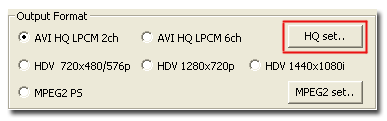
Появится окно настроек: Canopus HQ Codec Setup.
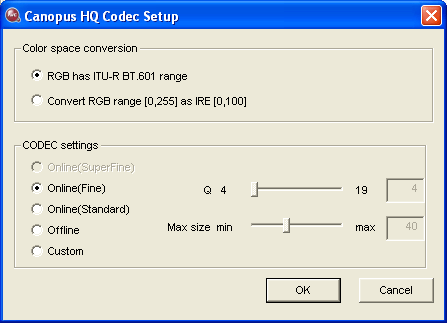
Canopus HQ кодек имеет запатентованный алгоритм компрессии, разработанный Canopus для высококачественного монтажа в HD-разрешении. HQ кодек поддерживает HD-разрешения с кодированием по полям в отличие от кодирования по кадрам, представленного HDV. Это обеспечивает высокое качество изображения и монтаж с точностью до кадра при выборке 4:2:2 по сравнению с выборкой 4:2:0 у формата HDV. RGB has ITU-R BT.601 range – цветовое пространство RGB с диапазоном ITU-R BT.601. Convert RGB range [0,255] as IRE [0,100] – конвертация RGB диапазона с 0 – 255 в IRE [0,100]. CODEC settings – настройки качества кодека. Online(SuperFine) – будущая опция. Online(Fine): Q = 4, Max Size = 40%. Online(Standard): Q = 5, Max Size = 30%. Offline: Q = 19, Max Size = 4%. Custom: пользовательская настройка качества кодера. Q (quantization) – чем меньше значение, тем выше качество. Поскольку Canopus HQ это VBR (variable bitrate, переменный битрейт) кодек, размер данных может изменяться с каждым кадром, в зависимости от сложности кадра, можно воздействовать на поток ползунком: Max size в диапазоне от 7 до 100%. Далее, можно выбрать форматы HDV: 576p (?), 720p, 1080i. Не доступны никакие настройки.
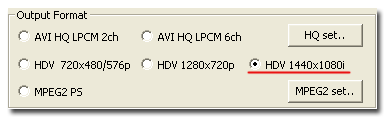
И формат: MPEG2 PS (Program Stream). Нажимаем на кнопку MPEG2 set...
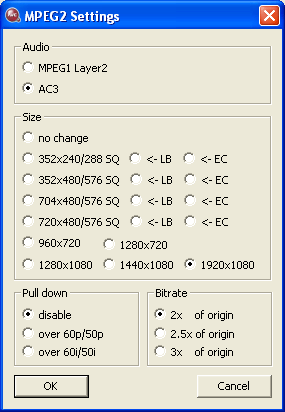
В разделе Audio выбираем формат звука: Mpeg1 Layer2 или АС3. В разделе Size – выбираем размер изображения, доступны параметры скалера: SQ – преобразование методом сжатия. LB – использование Letter box. EC – преобразование краев изображения. В разделе Pull down: выбираем Pull down конверсию видео 24 кадров в секунду. В разделе Bitrate – устанавливаем значение битрейта видео. Закрываем окно MPEG2 Settings, нажав на кнопку ОК. Раздел: Right click. One conversion with cores up to limit – выбираем вся ядра процессора для одного конвертирования видео. Раздел: Hardware.Use FIRECODE Blu – использовать аппаратную карту FIRECODE Blu.

Change to software mode if no free hardware – переключение с аппаратного декодирования на программное, если аппаратный декодер занят другой задачей. Выбираем файл, нажимаем правую кнопку мыши и выбираем из списка пункт: Convert with AVCHD2HQ.
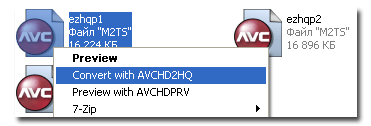
Начнется процесс конвертации файла.
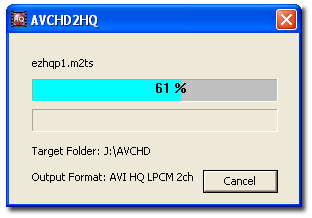
Можно одновременно запустить два процесса, т.е. выбрать два файла:
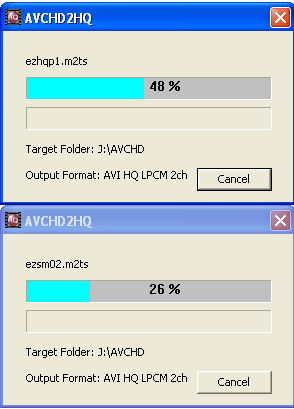
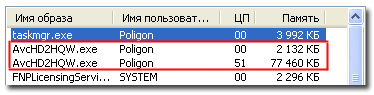
Настройки предварительного просмотра…
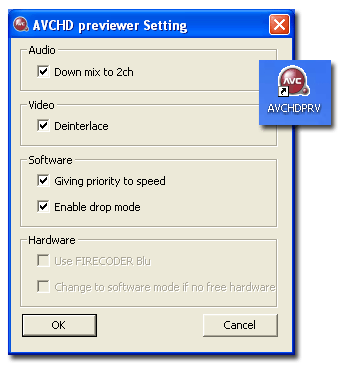
Down mix to 2ch – сведение многоканального звука в два канала. Deinterlace – выбираем воспроизведение видео в режиме деинтерлейса. Software – уменьшаем нагрузку на центральный процессор, выбирая следующие пункты: Giving priority to speed – главный приоритет скорость. Enable drop mode – возможность пропуска кадров. Hardware. Use FIRECODE Blu – использовать аппаратный декодер FIRECODE Blu. Change to software mode if no free hardware – переключение с аппаратного декодирования на программное, если аппаратный декодер занят другой задачей. Выбираем файл, нажимаем правую кнопку мыши и выбираем из списка пункт: Convert with AVCHDPRV.
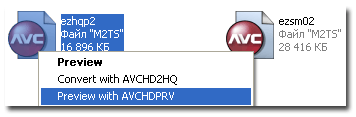
Начнется воспроизведение видео:
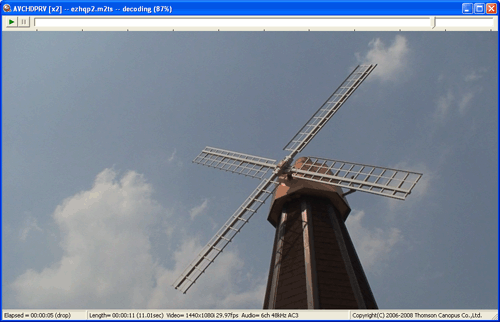
Рекомендуемые системные требования (в т.ч. и для плавного просмотра) четырехядерный процессор и от 2Гб оперативной памяти.
